VMware ESXi给虚拟机扩容 |
您所在的位置:网站首页 › 如何给ubuntu扩容 › VMware ESXi给虚拟机扩容 |
VMware ESXi给虚拟机扩容
|
用ESXi管理的虚拟机硬盘空间不够了,讲一下如何进行扩容。 一、查看现状通过如下三个命令,可以查看硬盘情况,可以看到只有500G,已经用了45%。这次我们再扩容500G。 df -Th lsblk fdisk -l   IDE磁盘的文件名为 /dev/hdxxx SCSI/SATA/USB磁盘文件名为 /dev/sdxxx 其中/dev/sda的概念如下图所示:  二、增加容量 二、增加容量硬盘大小设置为1000G  将虚拟机关机,重启后查看数据    可以看到空间增加了,但是文件系统/dev/mapper/centos-root空间没变 三、新建分区# 创建分区命令 fdisk /dev/sda 再输入p 新增分区输入:n 回车(默认为主分区primary) 分区号,起始扇区,结束扇区都默认(回车) 设置分区格式输入:t 分区号默认(回车) Hex 代码为 8e (8e代表Linux LVM分区类型) w (写入分区表) 等待分区完成  查看结果,看到已成功创建sda3分区   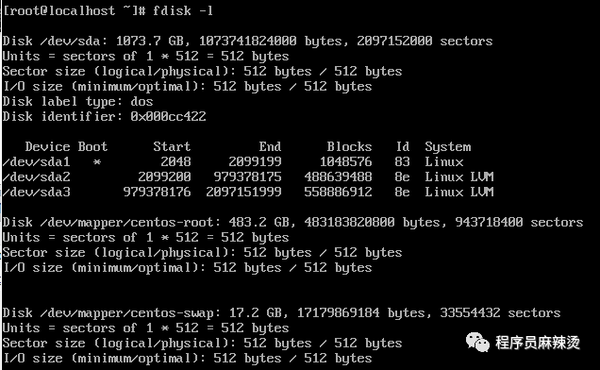 四、格式化新分区 四、格式化新分区重启一下虚拟机,以便重读分区表  使用命令mkfs.ext3 /dev/sda3开始格式化分区 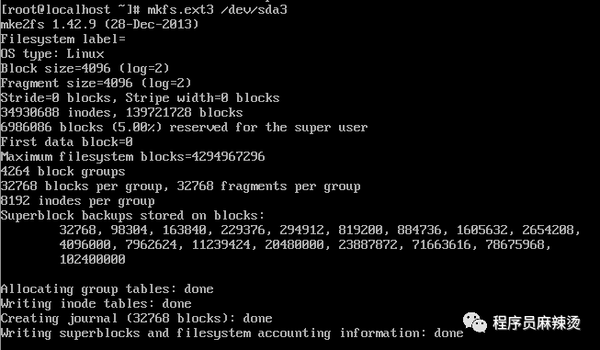 五、合并分区 五、合并分区将新分区合并到/dev/mapper/centos-root # lvm lvm> pvcreate /dev/sda3 # 输入y确认 lvm> vgextend centos /dev/sda3 # 查看一下当前的Volume卷详情 lvm> vgdisplay -v 接下来将系统盘/dev/mapper/centos-root与sda3的136446(sda3的free pe)空余容量合并,然后退出 lvm> lvextend -l+136446 /dev/mapper/centos-root lvm> quit 最后将文件系统进行扩容,让系统识别,输入命令 xfs_growfs /dev/mapper/centos-root 六、查看结果 六、查看结果  七、总结 七、总结操作上需要稳重,别填写错误 资料在VMWare ESXi中给[虚拟机]扩容看完就明白/dev/sda、/dev/hda是什么了最后大家如果喜欢我的文章,可以关注我的公众号(程序员麻辣烫) 我的个人博客为:https://shidawuhen.github.io/ 往期文章回顾: 设计模式招聘思考存储算法系列读书笔记小工具架构网络Go语言 |
【本文地址】
今日新闻 |
推荐新闻 |